导出 / 导入集合
您可以将新建的集合及集合中的请求数据导出到本地进行备份,以便在需要时导入并恢复之前的数据。此外,您还可以选择与团队成员共享请求数据,以确保在团队中实现请求的复用性和一致性。
前提条件
- 如果要导出集合,请确保存在可导出的集合数据,否则需要先 新建集合。
- 如果要导入集合,请确保本地存在与导出的集合数据类型相匹配的 JSON 文件。
操作步骤
打开 vMessenger,确认当前 工作空间,按需新建、切换、修改或删除工作空间,然后在左侧菜单栏选择集合或发布 / 订阅,进入对应的集合或发布 / 订阅界面。
在集合或发布 / 订阅界面,按需 导出所有集合、导出单个集合 或 导入集合。
下面以在集合界面操作为例进行介绍,发布 / 订阅界面的操作同集合界面。
导出所有集合
在集合界面,单击集合列表右上角的
,选择导出,弹出导出集合列表确认框。
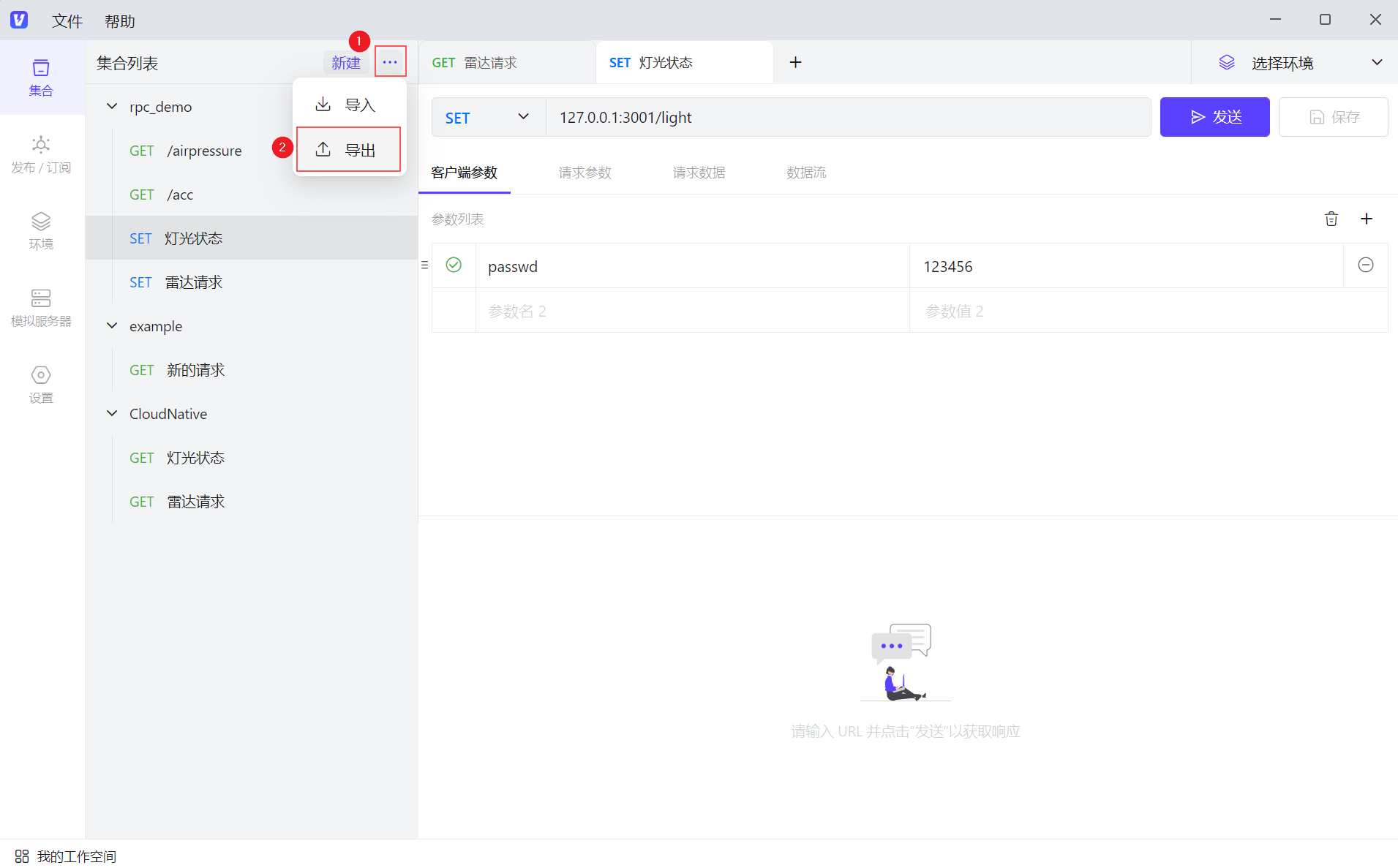
在导出集合列表确认框中,单击导出,弹出另存为对话框。
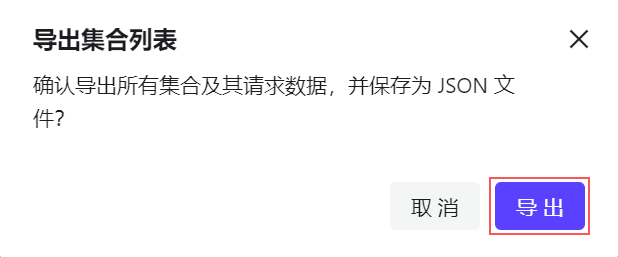
在另存为对话框中,选择文件要保存的位置,并按需修改文件名,然后单击保存,将集合列表导出到本地。
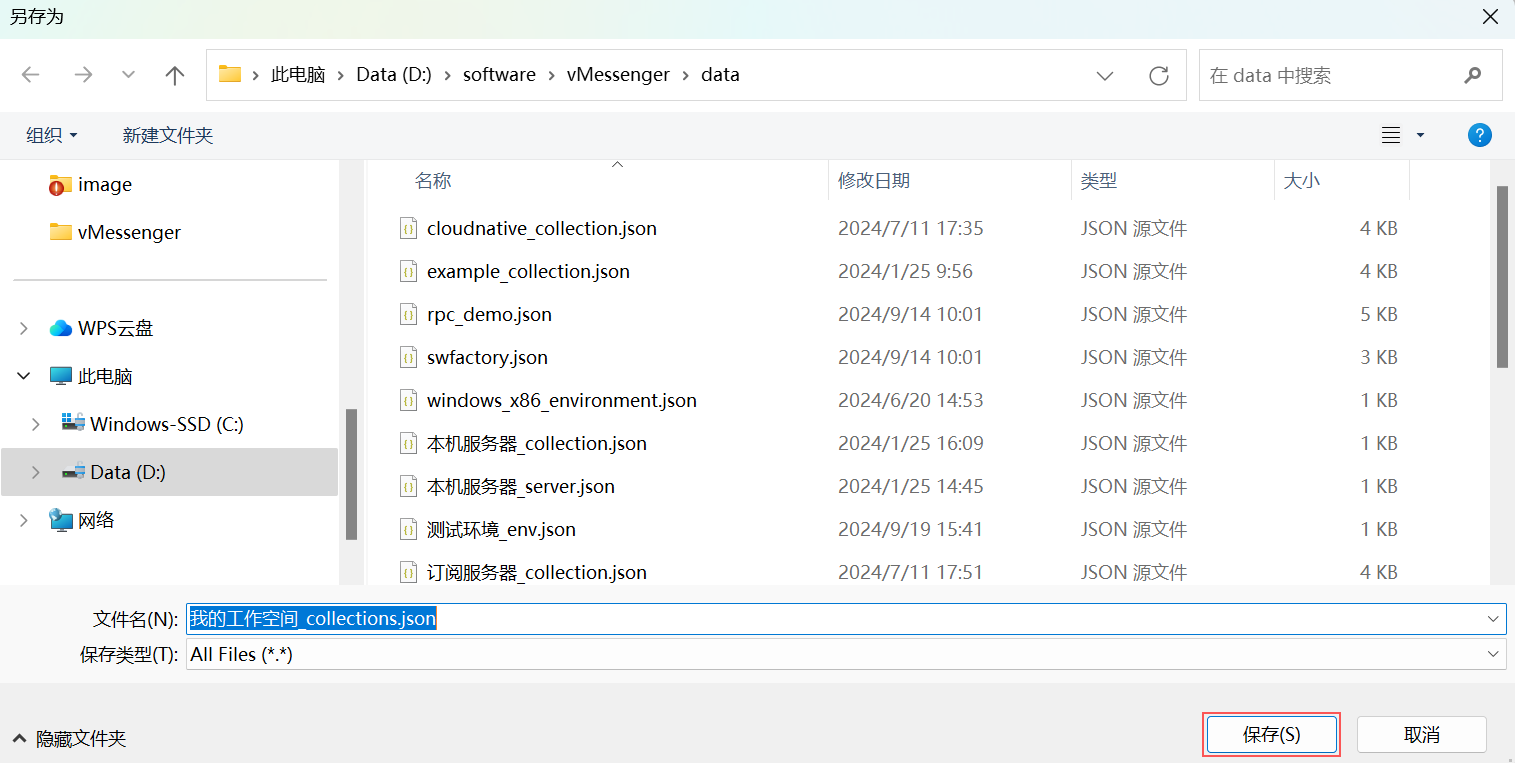
导出单个集合
在集合界面,右键单击要导出的集合,或选择要导出的集合并单击
,选择导出,弹出导出集合确认框。

在导出集合确认框中,单击导出,弹出另存为对话框。
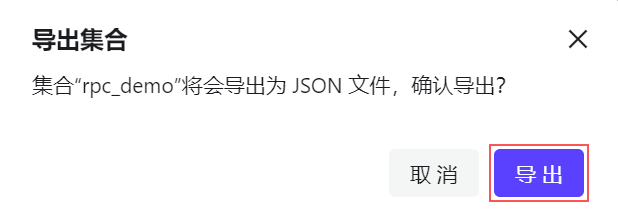
在另存为对话框中,选择文件的存储地址,并按需修改文件名,然后单击保存,将集合导出至本地。
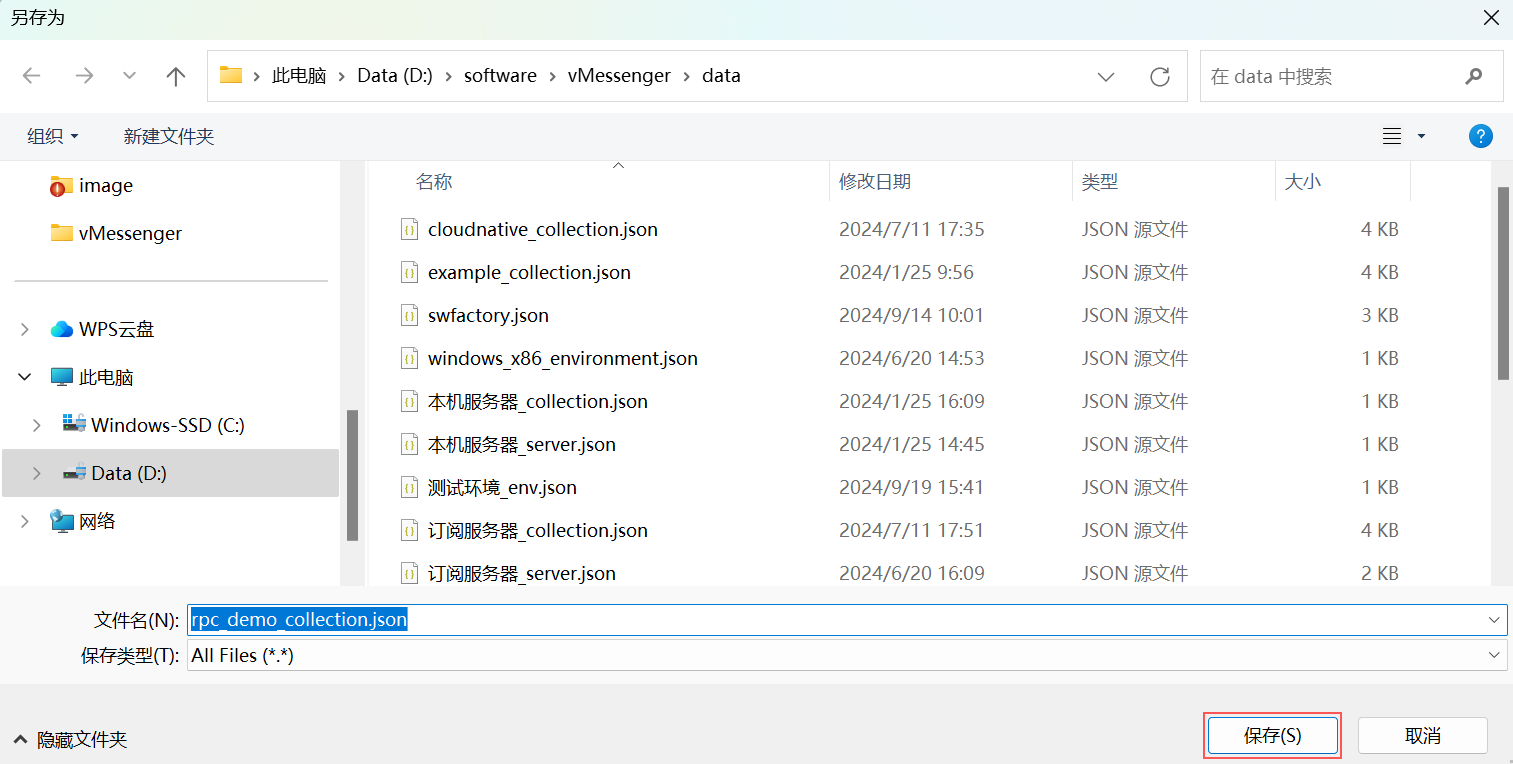
导入集合
在集合界面,单击集合列表右上角的
,选择导入,弹出导出集合对话框。
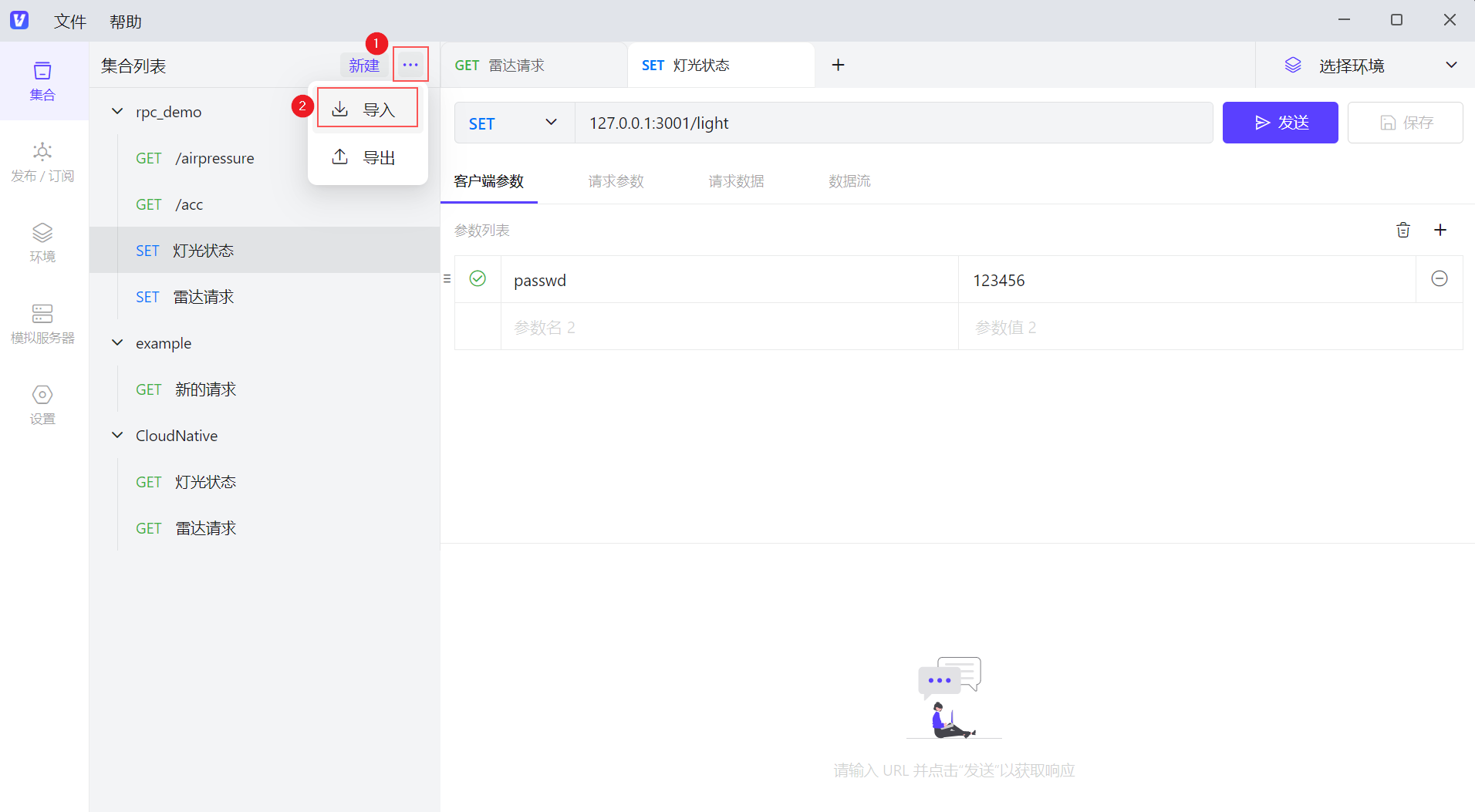
在导入集合对话框中,可通过如下两种方式导入单个或多个集合:
- 方式一:单击选择文件,打开本地资源文件管理器窗口以选择文件。
- 方式二:直接将要导入的文件拖拽至对应区域,支持同时拖拽多个文件。此方式会直接导入符合条件的集合文件,故可以跳过后续步骤。
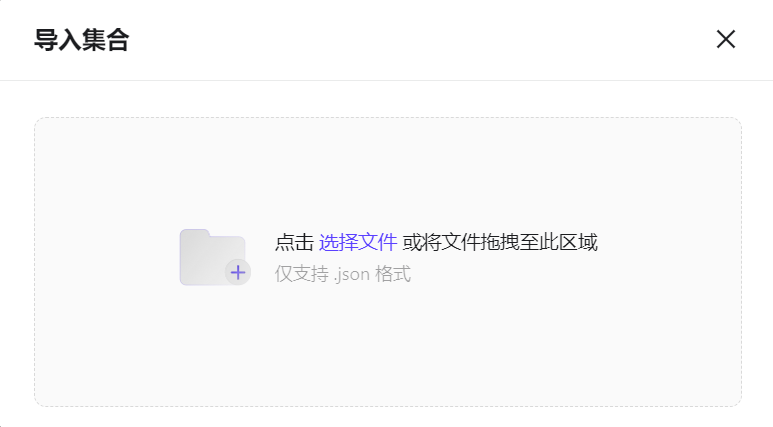
在本地资源文件管理器窗口,选择要导入的集合文件,支持选择多个,单击打开,将集合及其中的请求数据导入 vMesssenger。
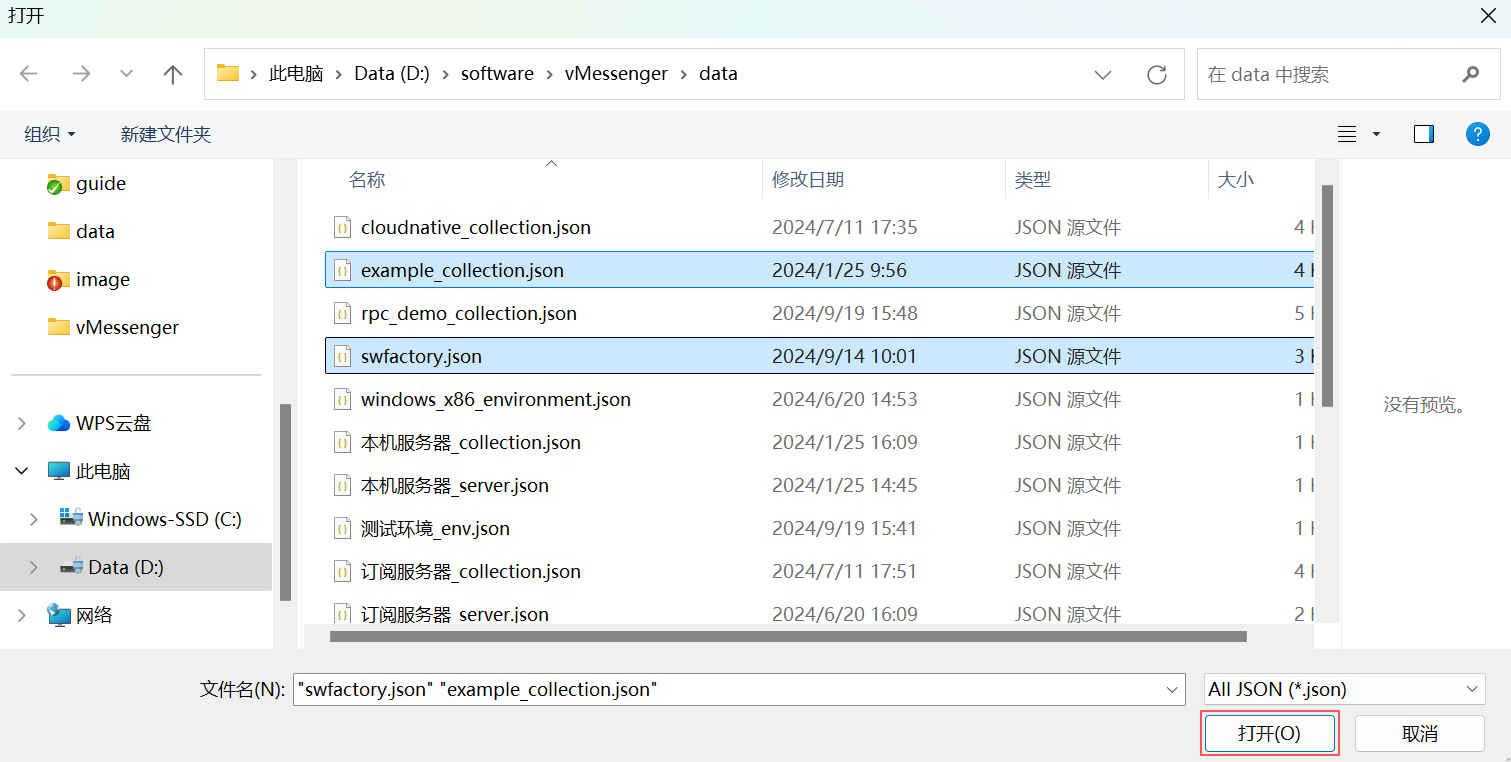
导入成功,则新导入的集合显示在集合列表中,展开后可以查看集合中的请求数据。
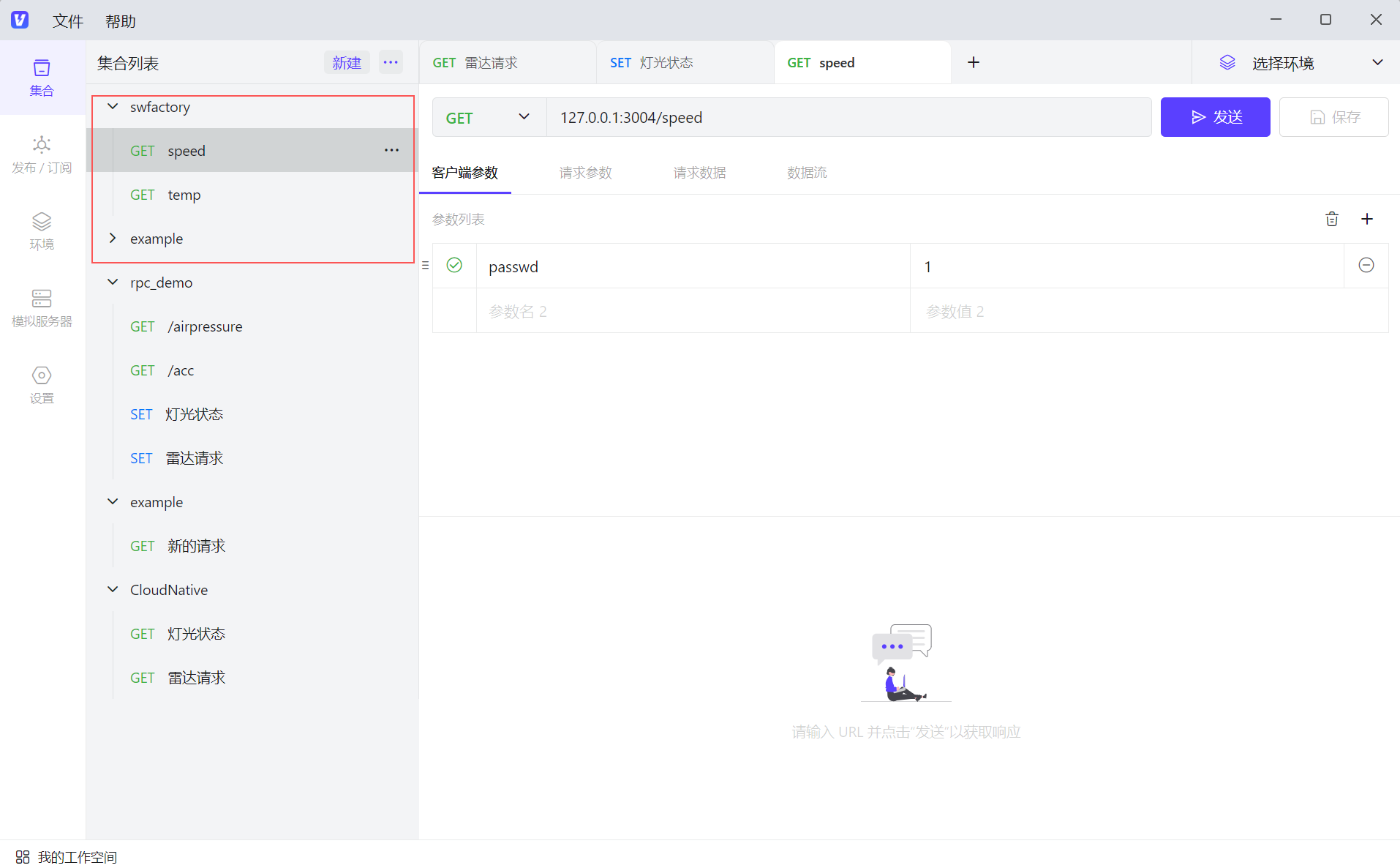
 京公网安备11010802043204号
京公网安备11010802043204号